Müde, zu viel Zeit mit der Verwaltung Ihrer AWS-Ressourcen zu verbringen? Warum nicht AWS CLI Mac in Betracht ziehen? Dieser Client wurde entwickelt, um Ihnen bei der Automatisierung Ihres Workflows zu helfen und Zeit zu sparen, indem er den Prozess der Verwaltung Ihrer AWS-Ressourcen optimiert.
In diesem Tutorial erfahren Sie, wie Sie AWS CLI für Mac installieren und konfigurieren, um Ihr AWS-Management zu vereinfachen und Ihren Workflow zu optimieren.
Bereit? Tauchen Sie ein und optimieren Sie Ihr AWS-Ressourcenmanagement!
Voraussetzungen
Dieses Tutorial beinhaltet praktische Demonstrationen. Stellen Sie sicher, dass Sie Folgendes bereit haben:
- A computer running macOS version 10.12 or later – This tutorial uses macOS 11.7 (Big Sur).
- Ein AWS-Konto mit aktiver Abrechnung.
Installation von AWS CLI auf Mac über Homebrew
Das Verwalten Ihrer AWS-Dienste mit einem Tool wie AWS CLI verbessert Ihren Workflow und Ihre Produktivität. Obwohl AWS CLI plattformübergreifend ist, müssen Sie dieses Tool dennoch in Ihrem System installieren.
Vielleicht bevorzugen Sie die Installation von Paketen in einer Befehlszeilenumgebung. In diesem Fall ist Homebrew, der Paketmanager für macOS, Ihr Freund. Homebrew vereinfacht die Softwareinstallation auf dem Mac, indem es den Download und den Build-Prozess der Software aus dem Quellcode automatisiert.
Um AWS CLI auf Mac über Homebrew zu installieren:
1. Öffnen Sie Ihr Terminal und führen Sie den untenstehenden brew-Befehl aus, um Homebrew zu aktualisieren. Dadurch stellen Sie sicher, dass Sie die neueste Version der Software und ihrer Pakete haben. brew update
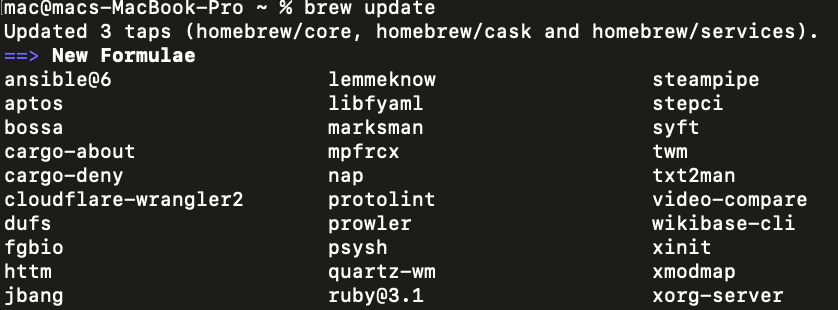
2. Führen Sie anschließend den folgenden brew-Befehl aus, um die neueste Version von awscli zu installieren.
Wenn Sie bereits eine ältere Version von AWS CLI Mac installiert haben, aktualisiert dieser Befehl Ihre vorhandene Installation auf die neueste Version.

Führen Sie den Befehl brew doctor aus, wenn Sie während des Installationsprozesses Probleme feststellen. Dieser Befehl liefert Informationen zu Systemproblemen (zusammen mit vorgeschlagenen Lösungen), die die Paketinstallation verhindern.
Da keine Probleme bei der Installation auftreten, liefert der Befehl die folgende Ausgabe zurück.

3. Führen Sie nun den folgenden aws-Befehl aus, um die installierte AWS CLI --version zu überprüfen.
Die unten stehende Ausgabe bestätigt Ihre AWS CLI Mac-Installation. Zum Zeitpunkt dieses Schreibens ist die neueste Version 2.9.13, wie unten gezeigt.

Installation von AWS CLI Mac über das offizielle Paket
Wenn Sie es bevorzugen, Pakete über eine grafische Benutzeroberfläche anstelle einer Befehlszeilenumgebung zu installieren, kann AWS CLI auch über das offizielle Paket, einen eigenständigen Installer, installiert werden. Dieses Paket ist nützlich, wenn Sie Homebrew nicht auf Ihrem System installiert haben.
Amazon vertreibt dieses Paket als macOS PKG-Datei, die von der AWS-Website heruntergeladen und auf Ihrem System installiert werden kann.
Um die AWS CLI auf einem Mac mithilfe des offiziellen Pakets zu installieren, befolgen Sie diese Schritte:
1. Öffnen Sie Ihren bevorzugten Webbrowser und laden Sie die AWS CLI PKG-Datei von der offiziellen AWS-Website herunter.
2. Doppelklicken Sie nach dem Download auf die PKG-Datei, um das AWS CLI-Installationsfenster zu öffnen.

3. Auf dem Einführung-Bildschirm bis zum Lizenz-Bildschirm klicken Sie weiterhin auf Weiter, um mit dem Installationsprozess fortzufahren, und akzeptieren Sie die Lizenzvereinbarung.
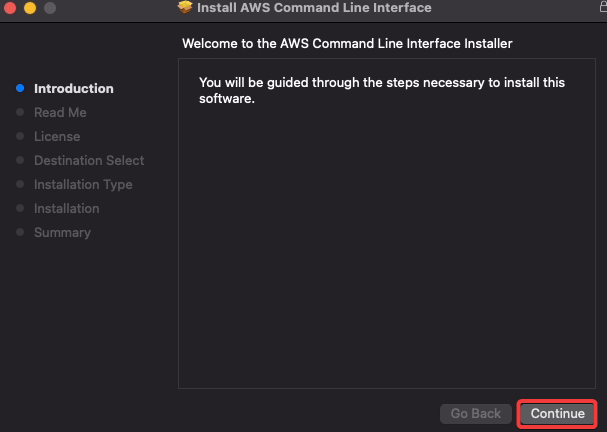
4. Klicken Sie nun auf Zustimmen, wenn Sie dazu aufgefordert werden, um die Software-Lizenzvereinbarung zu akzeptieren.
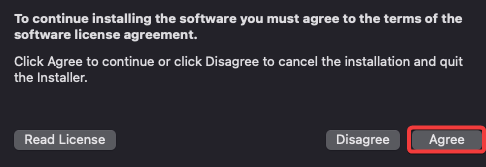
5. Behalten Sie die Standard-Einstellungen für den Installations-Typ bei und klicken Sie auf Weiter.
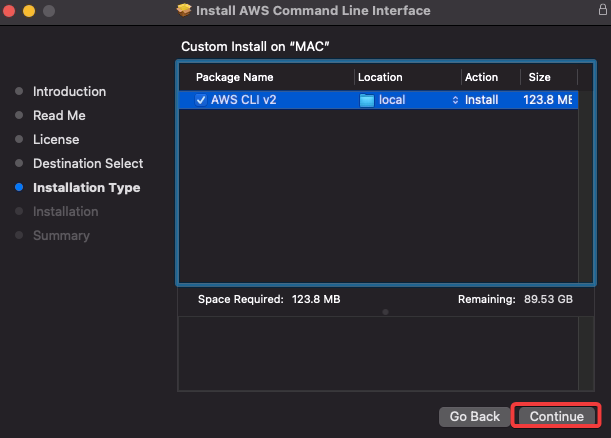
6. Klicken Sie als Nächstes auf Installieren, um die AWS CLI-Installation zu starten.

7. Geben Sie Ihr Mac-Passwort ein und klicken Sie auf Software installieren.
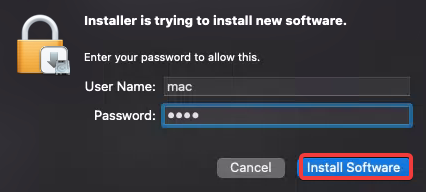
Die Installation beginnt und der Fortschritt wird im folgenden Screenshot angezeigt.
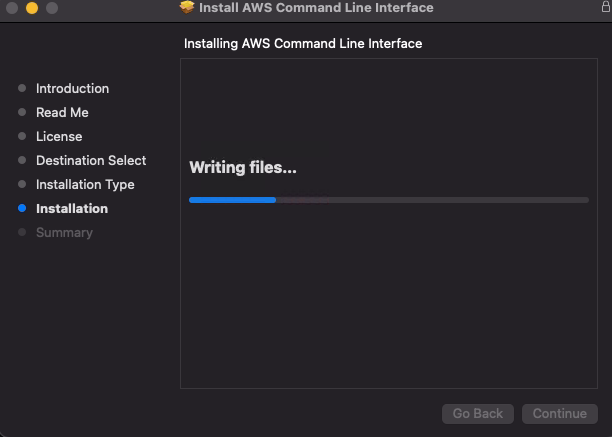
8. Sobald die Installation abgeschlossen ist, klicken Sie auf Schließen, um das Installationsfenster zu schließen.
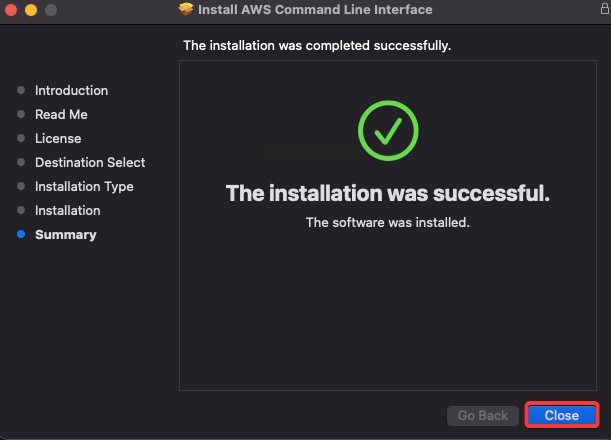
9. Wechseln Sie schließlich zu Ihrem Terminal und führen Sie den folgenden which -Befehl aus, um zu überprüfen, ob die Installation erfolgreich war. Dieser Befehl sucht auf Ihrem System nach der ausführbaren Datei aws und zeigt den Pfad zur Datei an, wenn sie gefunden wird.
Unten wird die ausführbare Datei aws unter /usr/local/bin/aws gefunden.
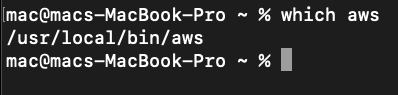
Konfigurieren der AWS CLI zur Verwaltung von AWS-Ressourcen
Unabhängig von der verwendeten Methode ist die Verwaltung verschiedener AWS-Ressourcen mit der installierten AWS CLI nur einen Schritt entfernt. Welcher Schritt? Die Konfiguration Ihrer AWS CLI-Installation.
Sie müssen diese mit Ihren AWS-Anmeldeinformationen konfigurieren, indem Sie der AWS CLI Zugriffsschlüssel und geheime Zugriffsschlüssel zur Verfügung stellen. Diese Schlüssel gehören zu einem IAM-Benutzer oder einer IAM-Rolle mit den erforderlichen Berechtigungen zum Ausführen bestimmter Aufgaben.
Um Ihre AWS CLI auf Mac zu konfigurieren, befolgen Sie die folgenden Schritte:
1. Melden Sie sich bei der AWS-Konsole an, klicken Sie auf Ihren Benutzernamen (oben rechts) und klicken Sie auf Sicherheitsanmeldeinformationen, um Ihre AWS IAM-Seite aufzurufen.
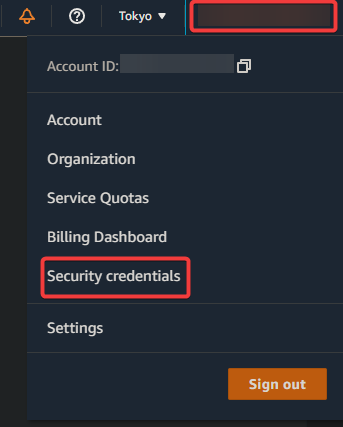
2. Scrollen Sie anschließend zum Abschnitt Zugriffsschlüssel und klicken Sie auf Zugriffsschlüssel erstellen, um die Erstellung eines Zugriffsschlüssels zu starten.

3. Notieren Sie sich die Zugriffs- und geheimen Zugriffsschlüssel, da Sie diese später benötigen werden.

4. Kehren Sie nun zu Ihrem Terminal zurück und führen Sie den folgenden Befehl aus: aws configure. Dadurch wird ein Konfigurationsassistent geöffnet, der Ihnen bei der Einrichtung Ihres AWS CLI hilft.
Geben Sie die AWS-Zugriffs- und Secret Access Keys ein, die Sie im dritten Schritt notiert haben, sowie Ihre Region und das Ausgabeformat.

5. Nach erfolgreicher Konfiguration führen Sie den folgenden Befehl aus: aws ec2, um zu überprüfen, ob das AWS CLI korrekt konfiguriert ist. Dieser Befehl listet die für Ihr AWS-Konto verfügbaren Regionen auf. aws ec2 describe-regions
Die folgende Ausgabe bestätigt, dass Sie Ihre AWS CLI-Installation erfolgreich konfiguriert haben. Mit der konfigurierten AWS CLI können Sie Aufgaben wie beispielsweise das Erstellen von Amazon Elastic Compute Cloud (EC2)-Instanzen durchführen.
- Erstellen von Amazon Virtual Private Clouds (VPCs).
Aber dieses Tutorial kann nur das Erstellen einer EC2-Instanz über die AWS CLI abdecken.
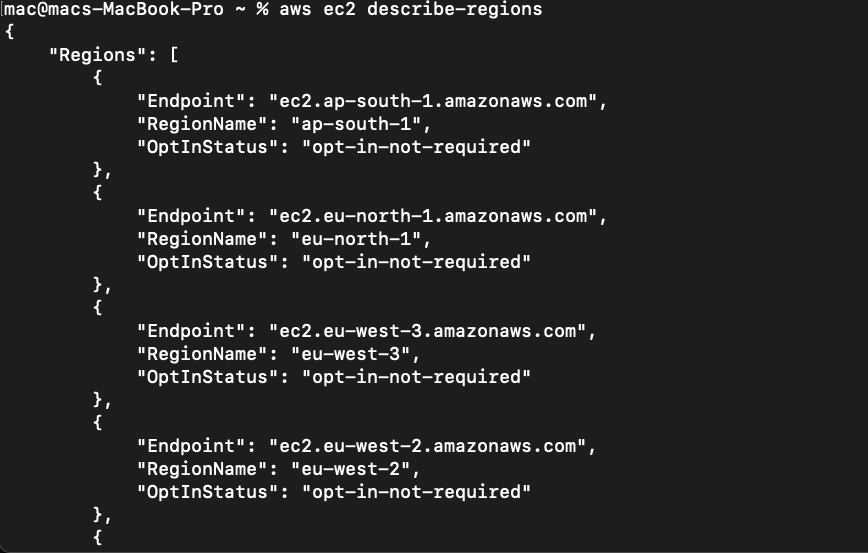
Erstellen einer EC2-Instanz
Jetzt, da Sie Ihre AWS CLI konfiguriert haben, können Sie diese verwenden, um Ressourcen zu verwalten, z. B. das Erstellen einer EC2-Instanz. Aber zuerst müssen Sie mindestens ein Amazon Machine Image (AMI) und einen Instanztyp angeben:
- AMI – Ein vorab konfiguriertes virtuelles Maschinenimage (VM), das zur Erstellung von EC2-Instanzen verwendet wird. AMIs enthalten ein Betriebssystem, Anwendungen und andere Konfigurationseinstellungen.
- Instanztyp – Bestimmt die Hardwarekonfiguration einer EC2-Instanz, einschließlich Anzahl und Typ der CPUs, der Menge an Speicher und der Menge an Speicherplatz.
Um eine EC2-Instanz zu erstellen, sind folgende Schritte zu befolgen:
1. Führen Sie den folgenden Befehl aws ec2 aus, um die ID einer AMI zu finden, mit der Sie eine EC2-Instanz erstellen möchten. In diesem Fall eine AMI, deren Name ubuntu/images enthält.
Der Parameter --filter --filters filtert die Ergebnisse, da die Ausgabe lang sein kann und einige Zeit benötigt, um abzuschließen.
Notieren Sie sich Ihre Ziel-AMI-ID. Die Wahl dieses Tutorials ist ami-053acb403ce491481.

2. Führen Sie anschließend den folgenden Befehl aus, um den Instanztyp zu finden, den Sie verwenden möchten.
Diese Befehlsliste zeigt alle verfügbaren EC2-Instanztypen an, die für die kostenlose Nutzung geeignet sind.
Unten finden Sie Informationen zu jedem Instanztyp, einschließlich Hardwarekonfiguration, Namen usw.
Beachten Sie den Instanztyp, den Sie verwenden möchten.
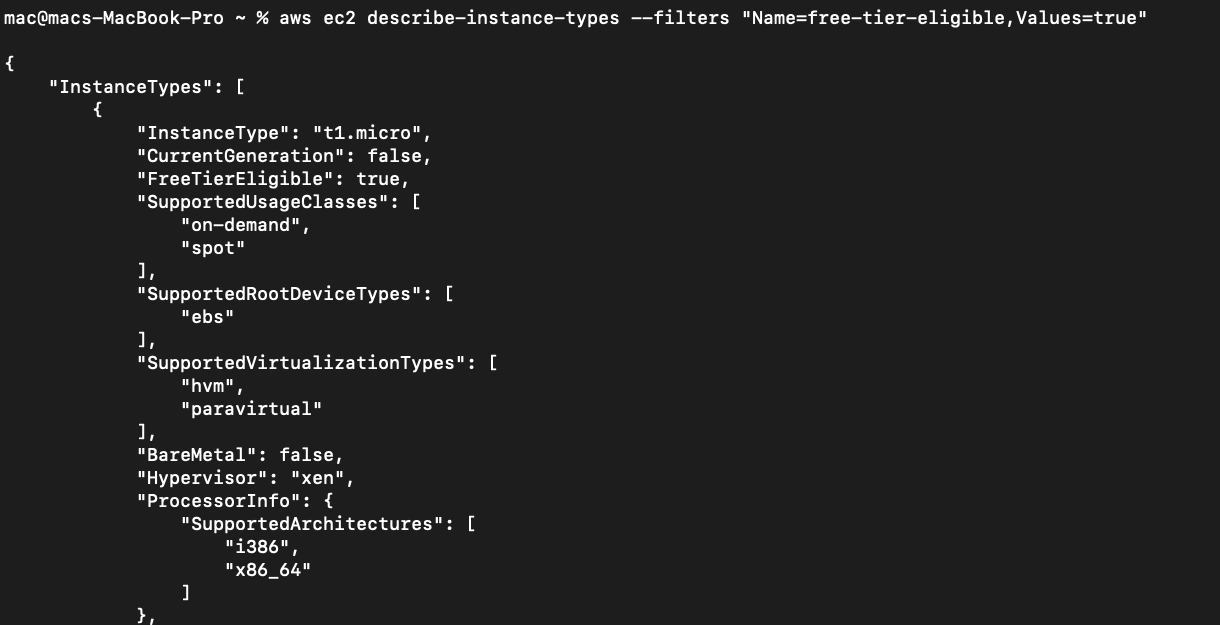
3. Führen Sie nun den unten stehenden ec2 run-instances-Befehl aus, um eine EC2-Instanz mit den Parametern zu erstellen:
--image-id– Gibt die AMI-ID an, die Sie in Schritt eins notiert haben (ami-053acb403ce491481), um die EC2-Instanz zu erstellen. Diese AMI wird als Basisimage für die Instanz verwendet.
--count 1– Gibt an, dass nur eine (1) EC2-Instanz erstellt werden soll.
--instance-type– Gibt den Instanztyp an, den Sie in Schritt zwei notiert haben (t2.micro), um ihn für die EC2-Instanz zu verwenden.
Die unten stehende Ausgabe zeigt an, dass die EC2-Instanz erfolgreich erstellt wurde.
Wie Sie sehen können, ist es nicht notwendig, manuell in die AWS-Konsole einzuloggen und viele Seiten durchzuklicken, um eine EC2-Instanz zu erstellen. Mit der AWS CLI können Sie eine EC2-Instanz in nur wenigen Befehlen einrichten.
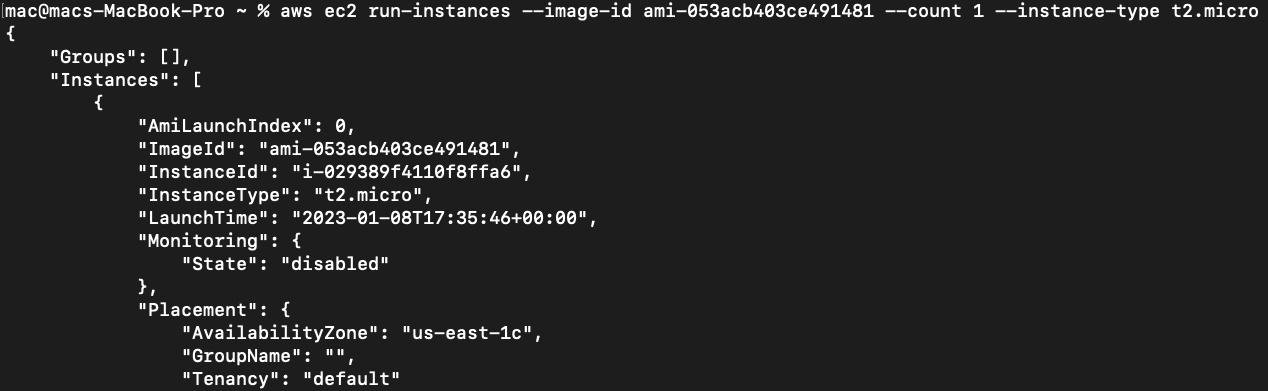
4. Navigieren Sie zur EC2-Konsole, und Sie sehen Ihre Instanz aufgelistet, wie unten gezeigt.
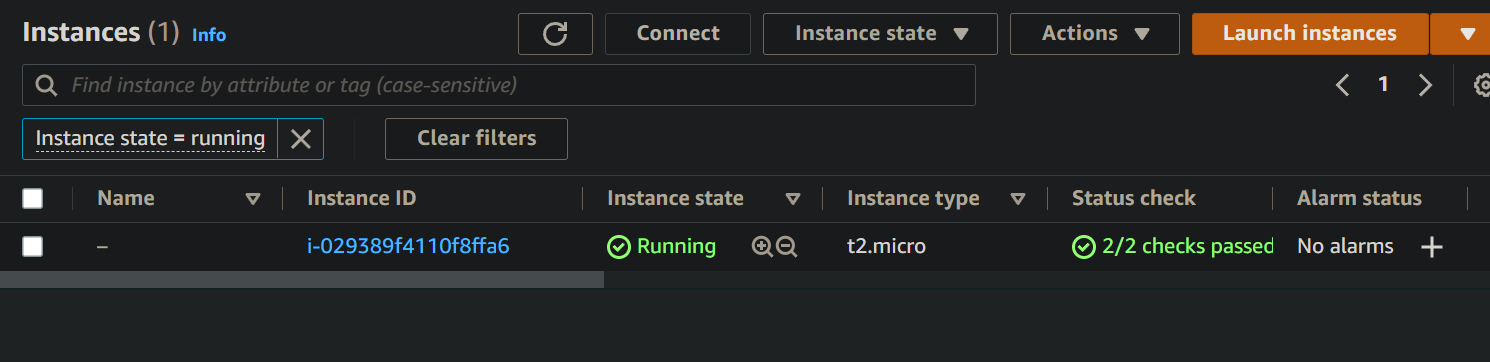
Zuletzt führen Sie den folgenden ec2 terminate-instances-Befehl aus, um die Instanz (<instance-id>) zu beenden.
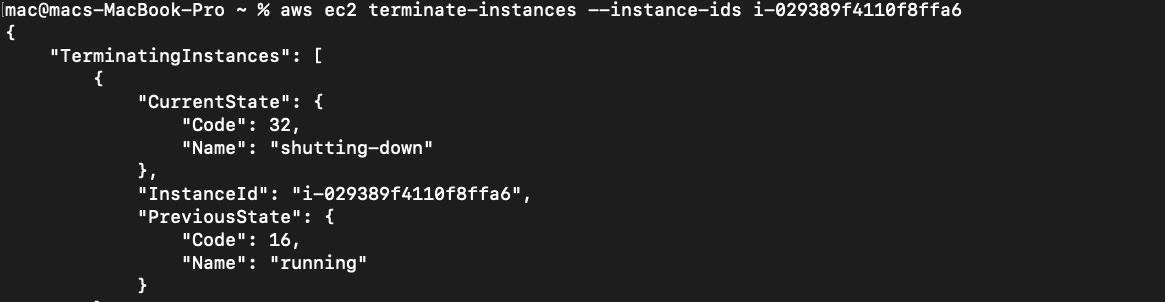
Fazit
Die AWS CLI für Mac ist ein Zeitersparnis und die perfekte Lösung zur Optimierung Ihres AWS-Managements. Und in diesem Tutorial haben Sie gelernt, wie Sie die AWS CLI für Mac installieren und konfigurieren können.
Dieser Client ermöglicht es Ihnen, Ihre AWS-Ressourcen besser zu verwalten, z. B. das Erstellen einer EC2-Instanz, wie Sie es in diesem Tutorial getan haben. Zu diesem Zeitpunkt ist die Automatisierung Ihres Workflows in greifbarer Nähe, sodass Sie sich auf wichtigere Aufgaben konzentrieren können!
Warum beginnen Sie nicht damit, mehr Ihrer AWS-Ressourcen zu verwalten? Vielleicht EBS-Volumes starten und Sicherheitsgruppen konfigurieren für zusätzliche Sicherheitsebenen?













